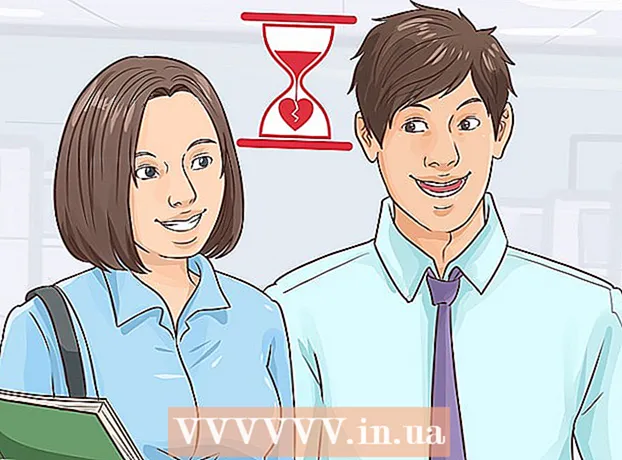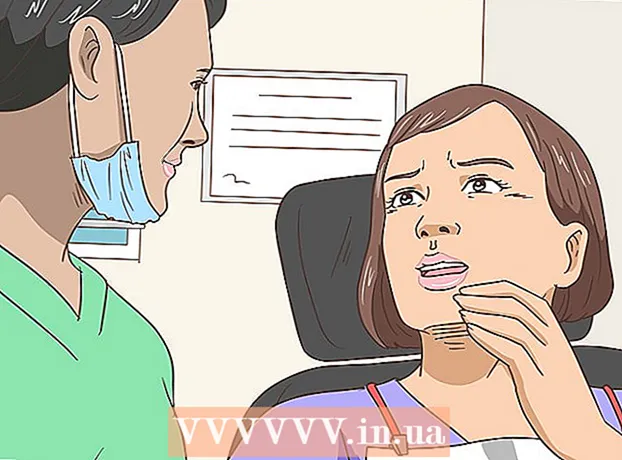Autor:
Bobbie Johnson
Dátum Stvorenia:
2 Apríl 2021
Dátum Aktualizácie:
26 V Júni 2024

Obsah
V tomto článku vám ukážeme, ako vytvoriť Google Gmail, Microsoft Outlook a Yahoo! Pošta.
Kroky
Metóda 1 z 3: Gmail
 1 Prejdite na stránku http://www.gmail.com vo webovom prehliadači. Na to môžete použiť ľubovoľný webový prehliadač v počítači so systémom Windows alebo MacOS. Gmail je bezplatná e -mailová služba od spoločnosti Google.
1 Prejdite na stránku http://www.gmail.com vo webovom prehliadači. Na to môžete použiť ľubovoľný webový prehliadač v počítači so systémom Windows alebo MacOS. Gmail je bezplatná e -mailová služba od spoločnosti Google.  2 Kliknite na Vytvoriť účet. Toto tlačidlo je v strede stránky; zobrazí sa, ak ste sa nikdy neprihlásili do svojho účtu Google vo webovom prehliadači. Otvorí sa formulár na vytvorenie nového účtu.
2 Kliknite na Vytvoriť účet. Toto tlačidlo je v strede stránky; zobrazí sa, ak ste sa nikdy neprihlásili do svojho účtu Google vo webovom prehliadači. Otvorí sa formulár na vytvorenie nového účtu. - Ak ste už prihlásení do iného účtu, kliknite na kruhový profilový obrázok v pravom hornom rohu a potom kliknite na položku Pridať účet. V zozname účtov kliknite na položku „Použiť iný účet“. Potom kliknite na „Vytvoriť účet“.
 3 Zadajte svoje meno a priezvisko. Vykonajte to v prvých prvých riadkoch.
3 Zadajte svoje meno a priezvisko. Vykonajte to v prvých prvých riadkoch.  4 Zadajte jedinečné používateľské meno. Vykonajte to v druhom riadku (pod krstným menom a priezviskom). Používateľské meno prejde na e -mailovú adresu. Napríklad: [email protected].
4 Zadajte jedinečné používateľské meno. Vykonajte to v druhom riadku (pod krstným menom a priezviskom). Používateľské meno prejde na e -mailovú adresu. Napríklad: [email protected]. - Ak je vami zvolené používateľské meno už zadané, Google vás na to upozorní a navrhne alternatívy.
 5 Vytvorte a potvrďte heslo. Zadajte svoje heslo do riadkov „Vytvoriť heslo“ a „Potvrdiť heslo“. Silné heslo musí mať najmenej 8 znakov a môže obsahovať veľké aj malé písmena, číslice a špeciálne znaky.
5 Vytvorte a potvrďte heslo. Zadajte svoje heslo do riadkov „Vytvoriť heslo“ a „Potvrdiť heslo“. Silné heslo musí mať najmenej 8 znakov a môže obsahovať veľké aj malé písmena, číslice a špeciálne znaky.  6 Kliknite na Ďalej. Toto tlačidlo je v pravom dolnom rohu stránky. Otvorí sa ďalšia stránka formulára.
6 Kliknite na Ďalej. Toto tlačidlo je v pravom dolnom rohu stránky. Otvorí sa ďalšia stránka formulára.  7 Zadajte svoje telefónne číslo (voliteľné). Ak chcete k svojmu účtu pridať telefónne číslo, zadajte ho do riadku v hornej časti stránky. Kliknite na ikonu vlajky (vľavo) a vyberte svoju krajinu. Telefónne číslo slúži iba na bezpečnostné účely a je pre ostatných používateľov neviditeľné.
7 Zadajte svoje telefónne číslo (voliteľné). Ak chcete k svojmu účtu pridať telefónne číslo, zadajte ho do riadku v hornej časti stránky. Kliknite na ikonu vlajky (vľavo) a vyberte svoju krajinu. Telefónne číslo slúži iba na bezpečnostné účely a je pre ostatných používateľov neviditeľné. - Nie je potrebné zadávať telefónne číslo ani alternatívnu e -mailovú adresu, odporúčame však zadať aspoň jednu.
 8 Zadajte alternatívnu e -mailovú adresu (voliteľné). Vykonajte to na druhom riadku (pod telefónnym číslom). Ak heslo zabudnete, na túto e -mailovú adresu bude odoslaný e -mail na obnovenie hesla.
8 Zadajte alternatívnu e -mailovú adresu (voliteľné). Vykonajte to na druhom riadku (pod telefónnym číslom). Ak heslo zabudnete, na túto e -mailovú adresu bude odoslaný e -mail na obnovenie hesla. - Nie je potrebné zadávať telefónne číslo ani alternatívnu e -mailovú adresu, odporúčame však zadať aspoň jednu.
 9 Zadajte dátum narodenia. V rozbaľovacej ponuke vyberte mesiac narodenia. Potom zadajte deň a rok narodenia do dvoch susedných polí. Niektoré produkty Google je možné používať iba od určitého veku. Uveďte preto prosím presný dátum narodenia.
9 Zadajte dátum narodenia. V rozbaľovacej ponuke vyberte mesiac narodenia. Potom zadajte deň a rok narodenia do dvoch susedných polí. Niektoré produkty Google je možné používať iba od určitého veku. Uveďte preto prosím presný dátum narodenia.  10 Zadajte svoje pohlavie. Urobte to v ponuke pod dátumom narodenia. Môžete vybrať Muž, Žena, Nešpecifikované, alebo môžete vybrať Rozšírené a potom zadať svoje pohlavie.
10 Zadajte svoje pohlavie. Urobte to v ponuke pod dátumom narodenia. Môžete vybrať Muž, Žena, Nešpecifikované, alebo môžete vybrať Rozšírené a potom zadať svoje pohlavie.  11 Kliknite na Ďalej. Toto tlačidlo je v spodnej časti stránky.
11 Kliknite na Ďalej. Toto tlačidlo je v spodnej časti stránky.  12 Kliknite na poslať. Toto tlačidlo je v spodnej časti stránky. Ak zadáte telefónne číslo, bude na neho odoslaná textová správa s overovacím kódom, pomocou ktorého toto číslo potvrdíte.
12 Kliknite na poslať. Toto tlačidlo je v spodnej časti stránky. Ak zadáte telefónne číslo, bude na neho odoslaná textová správa s overovacím kódom, pomocou ktorého toto číslo potvrdíte.  13 Zadajte overovací kód a stlačte Potvrdiť.
13 Zadajte overovací kód a stlačte Potvrdiť. 14 Kliknite na Áno alebo Preskočiť. Ak chcete do svojho účtu pridať telefónne číslo, aby ste ho mohli používať s inými službami Google, kliknite na tlačidlo Áno. Ak nechcete tieto informácie zverejniť, kliknite na položku Preskočiť.
14 Kliknite na Áno alebo Preskočiť. Ak chcete do svojho účtu pridať telefónne číslo, aby ste ho mohli používať s inými službami Google, kliknite na tlačidlo Áno. Ak nechcete tieto informácie zverejniť, kliknite na položku Preskočiť.  15 Prečítajte si pravidlá používania služby Gmail. Na stránke, ktorá sa otvorí, nájdete informácie o tom, aké údaje spoločnosť Google zhromažďuje a ako sa používa.
15 Prečítajte si pravidlá používania služby Gmail. Na stránke, ktorá sa otvorí, nájdete informácie o tom, aké údaje spoločnosť Google zhromažďuje a ako sa používa.  16 Posuňte zobrazenie nadol a klepnite na súhlasiť. Na toto tlačidlo sa vzťahujú zmluvné podmienky služby Gmail. Toto je potrebné na registráciu účtu Gmail. Po kliknutí na tlačidlo vyššie sa vytvorí vaša doručená pošta v Gmaile a budete do nej prihlásení.
16 Posuňte zobrazenie nadol a klepnite na súhlasiť. Na toto tlačidlo sa vzťahujú zmluvné podmienky služby Gmail. Toto je potrebné na registráciu účtu Gmail. Po kliknutí na tlačidlo vyššie sa vytvorí vaša doručená pošta v Gmaile a budete do nej prihlásení.
Metóda 2 z 3: Outlook
 1 Prejdite na stránku http://www.outlook.com vo webovom prehliadači. Na to môžete použiť ľubovoľný webový prehliadač v počítači so systémom Windows alebo MacOS. Outlook.com je bezplatná e -mailová služba od spoločnosti Microsoft.
1 Prejdite na stránku http://www.outlook.com vo webovom prehliadači. Na to môžete použiť ľubovoľný webový prehliadač v počítači so systémom Windows alebo MacOS. Outlook.com je bezplatná e -mailová služba od spoločnosti Microsoft.  2 Kliknite na Vytvorte si účet zadarmo. Táto možnosť sa nachádza v spodnej časti stránky.
2 Kliknite na Vytvorte si účet zadarmo. Táto možnosť sa nachádza v spodnej časti stránky.  3 Zadajte jedinečné používateľské meno a kliknite na tlačidlo Ďalej. Do riadka „Vytvoriť adresu“ zadajte jedinečné používateľské meno. Používateľské meno prejde na e -mailovú adresu. Napríklad: [email protected]. Teraz kliknite na „Ďalej“.
3 Zadajte jedinečné používateľské meno a kliknite na tlačidlo Ďalej. Do riadka „Vytvoriť adresu“ zadajte jedinečné používateľské meno. Používateľské meno prejde na e -mailovú adresu. Napríklad: [email protected]. Teraz kliknite na „Ďalej“. - Ak chcete získať e -mailovú adresu [používateľské meno] @ hotmail.com, kliknite na šípku na konci riadka s používateľským menom a v ponuke vyberte položku @ hotmail.com.
- Ak je vami zvolené používateľské meno už obsadené, spoločnosť Microsoft vás na to upozorní a navrhne alternatívu.
 4 Vytvorte heslo a kliknite Ďalej. Zadajte svoje heslo do riadku „Vytvoriť heslo“ a potom kliknite na „Ďalej“.
4 Vytvorte heslo a kliknite Ďalej. Zadajte svoje heslo do riadku „Vytvoriť heslo“ a potom kliknite na „Ďalej“.  5 Zadajte svoje krstné meno a priezvisko a stlačte Ďalej. Vykonajte to v riadkoch „Meno“ a „Priezvisko“. Potom kliknite na Ďalej.
5 Zadajte svoje krstné meno a priezvisko a stlačte Ďalej. Vykonajte to v riadkoch „Meno“ a „Priezvisko“. Potom kliknite na Ďalej.  6 Zadajte svoju krajinu. Otvorte ponuku a vyberte krajinu, v ktorej sa nachádzate.
6 Zadajte svoju krajinu. Otvorte ponuku a vyberte krajinu, v ktorej sa nachádzate.  7 Zadajte dátum narodenia a kliknite na tlačidlo Ďalej. V ponukách Mesiac, Deň a Rok vyberte dátum narodenia a potom kliknite na Ďalej.
7 Zadajte dátum narodenia a kliknite na tlačidlo Ďalej. V ponukách Mesiac, Deň a Rok vyberte dátum narodenia a potom kliknite na Ďalej.  8 Zadajte písmena overovacieho kódu a stlačte Ďalej. Do zodpovedajúceho riadka zadajte písmená, ktoré vidíte na obrázku. To potvrdí, že ste človek.
8 Zadajte písmena overovacieho kódu a stlačte Ďalej. Do zodpovedajúceho riadka zadajte písmená, ktoré vidíte na obrázku. To potvrdí, že ste človek. - Ak neviete čítať písmená na obrázku, kliknutím na položku Nový zobrazíte iný obrázok alebo kliknutím na položku Zvuk písmená počúvate.
- 9 Kliknite na ikonu
 . Dostanete sa na nasledujúcu stránku.
. Dostanete sa na nasledujúcu stránku. - 10 Vyberte svoj jazyk a časové pásmo a kliknite na ikonu
 . V rozbaľovacej ponuke vyberte jazyk a časové pásmo a potom kliknite na uvedenú ikonu.
. V rozbaľovacej ponuke vyberte jazyk a časové pásmo a potom kliknite na uvedenú ikonu. - 11 Vyberte tému a kliknite na ikonu
 . Ak chcete vybrať tému, kliknite na jeden z obľúbených kruhov farieb alebo vzorov. Potom kliknite na uvedenú ikonu.
. Ak chcete vybrať tému, kliknite na jeden z obľúbených kruhov farieb alebo vzorov. Potom kliknite na uvedenú ikonu. - 12 Vytvorte podpis a kliknite na ikonu
 (voliteľné). Podpis bude automaticky vložený na koniec každého e -mailu. Zadajte svoj podpis do príslušného textového poľa. Ak chcete zmeniť štýl a veľkosť písma a tiež pridať obrázok, použite možnosti nad poľom s titulkami. Potom kliknite na uvedenú ikonu.
(voliteľné). Podpis bude automaticky vložený na koniec každého e -mailu. Zadajte svoj podpis do príslušného textového poľa. Ak chcete zmeniť štýl a veľkosť písma a tiež pridať obrázok, použite možnosti nad poľom s titulkami. Potom kliknite na uvedenú ikonu. - 13 Vyberte kalendár (voliteľné). Na stránke sa zobrazujú kalendáre udalostí (napríklad športových). Ak vás niečo zaujíma, kliknite na kalendár. Teraz kliknite na ikonu šípky doprava.
- 14 Zadajte číslo svojho mobilného telefónu a kliknite na ikonu
 . Vykonajte to na príslušnom riadku. Krajinu vyberiete kliknutím na ikonu vlajky. Potom kliknite na ikonu šípky smerujúcej doprava.
. Vykonajte to na príslušnom riadku. Krajinu vyberiete kliknutím na ikonu vlajky. Potom kliknite na ikonu šípky smerujúcej doprava. - Ak sa chystáte vo svojom smartfóne používať bezplatnú aplikáciu Outlook, pri zadávaní čísla mobilného telefónu kliknite na položku Inštalovať aplikáciu.
- 15 Kliknite na Pokračujte. Toto je posledný krok v procese vytvárania poštovej schránky programu Outlook.
Metóda 3 z 3: Yahoo! Pošta
- 1 Prejdite na stránku https://www.yahoo.com vo webovom prehliadači. Yahoo! je populárny vyhľadávací a mediálny server, ktorý ponúka bezplatnú e -mailovú službu.
- 2 Kliknite na Pošta (Pošta). Je to v ľavom hornom rohu.
- 3 Kliknite na Vytvoriť účet. Táto možnosť sa nachádza v pravom dolnom rohu okna.
- 4 Zadajte svoje meno a priezvisko. Vykonajte to v riadkoch „Meno“ a „Priezvisko“.
- 5 Zadajte jedinečné používateľské meno. Vykonajte to v druhom riadku (pod krstným menom a priezviskom). Používateľské meno prejde na e -mailovú adresu. Napríklad: [email protected].
- Ak je zvolené používateľské meno už zadané, Yahoo! vás na to upozorní a navrhne alternatívu.
- 6 Vytvoriť heslo. Zadajte heslo do riadku „Heslo“. Silné heslo musí mať najmenej 8 znakov a môže obsahovať veľké aj malé písmena, číslice a špeciálne znaky.
- 7 Zadajte svoje telefónne číslo (povinné). Vykonajte to v riadku „Číslo mobilného telefónu“.
- V prípade potreby vyberte kód krajiny z ponuky naľavo od telefónneho čísla.
- 8 Zadajte dátum narodenia. V rozbaľovacej ponuke vyberte mesiac narodenia. Potom zadajte deň a rok narodenia do dvoch susedných polí.
- 9 Uveďte svoje pohlavie (voliteľné). Vykonajte to na karte Pohlavie.
- 10 Kliknite na Pokračujte. Toto tlačidlo je v spodnej časti stránky.
- 11 Kliknite na Pošlite potvrdzovací kód. Na uvedené číslo mobilného telefónu bude odoslaný potvrdzovací kód.
- 12 Na svojom smartfóne spustite aplikácie pre textové správy. Potvrdzovací kód bude odoslaný prostredníctvom SMS - nájdite ho a zistite potvrdzovací kód.
- 13 Zadajte overovací kód a stlačte Potvrdiť. Týmto overíte svoje telefónne číslo a vytvoríte si účet.
- 14 Kliknite na Pokračujte. Toto tlačidlo sa zobrazí pri vytváraní účtu. Dostanete sa do svojej schránky.